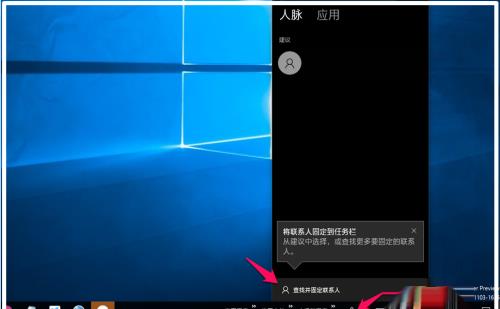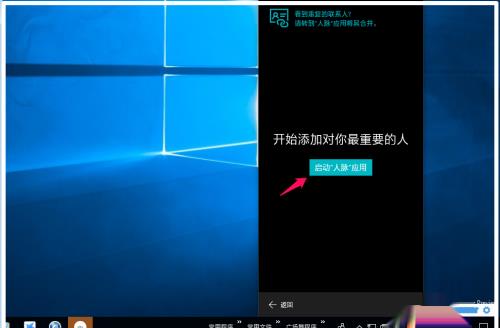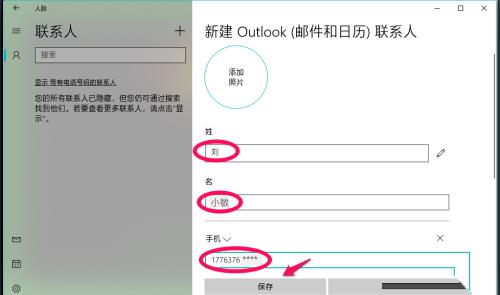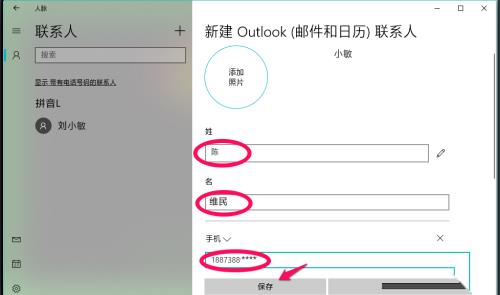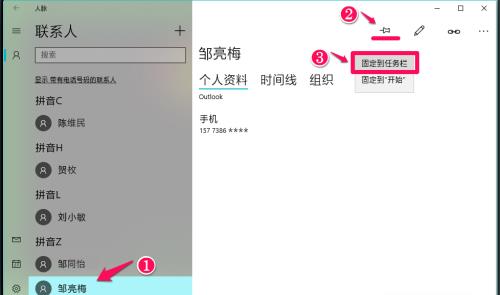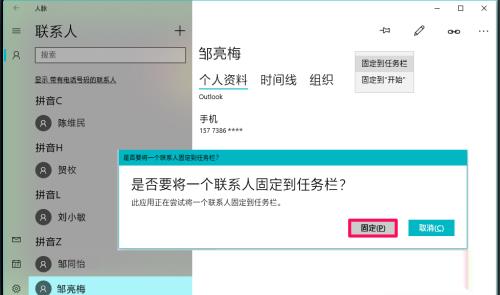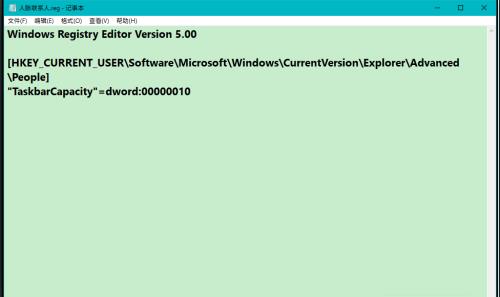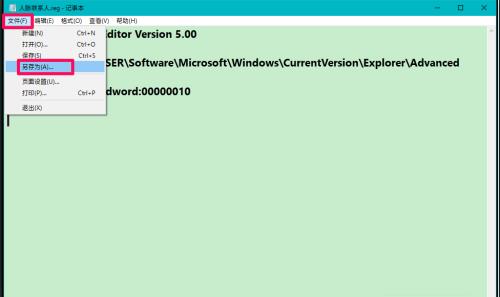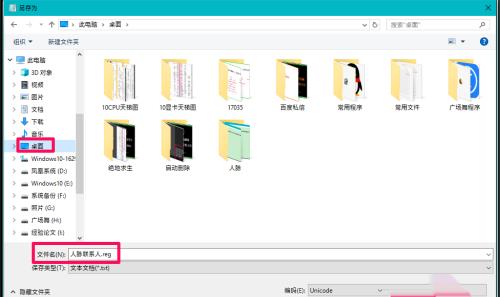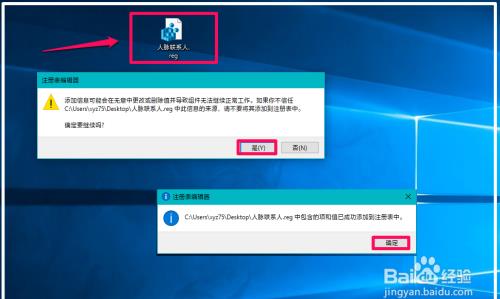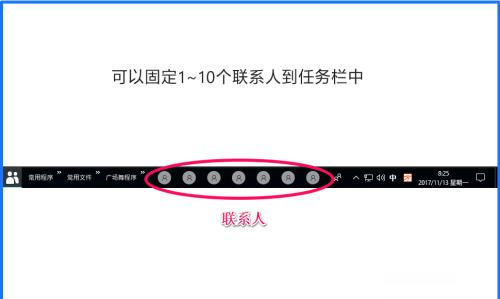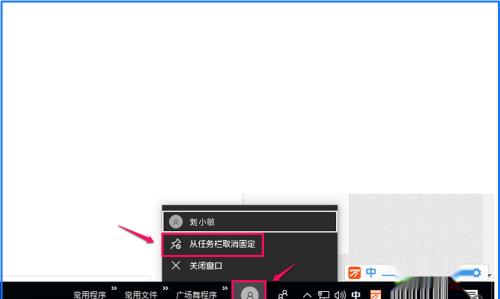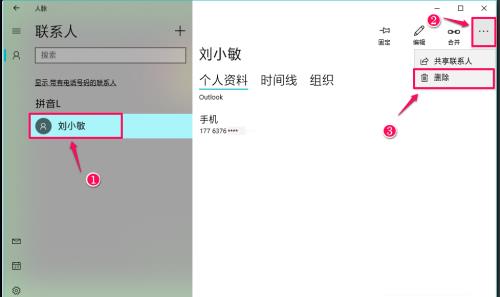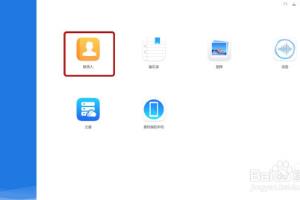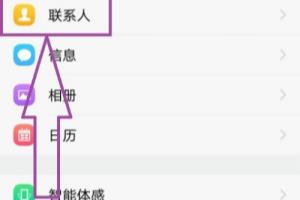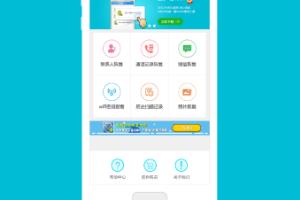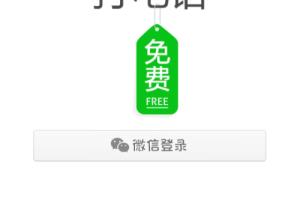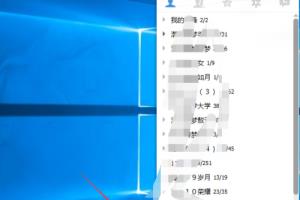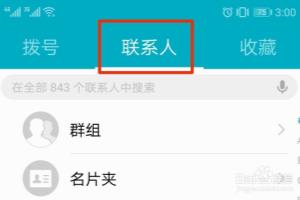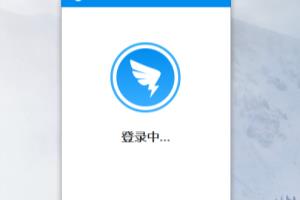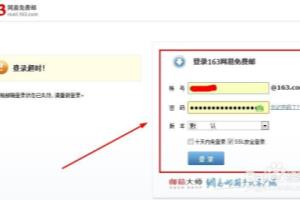1、windows10系统“人脉”的设置和固定多个联系人到任务栏方法将联系人添加到“人脉”中:点击任务栏中“人脉”的图标小双人,在打开的对话框中点击:查找并固定联系人;
2、接着我们点击:启动“人脉”应用;
3、在打开的人脉 - 联系人窗口,我们点击“+”号,添加联系人;
4、在打开的右侧窗口中,输入联系人的姓氏、名字和手机号码,再点击:保存;注意:为保护隐私,本文中的姓名均为化名
5、如需要继续添加联系人,再点击联系人后面的“+”号,按照添加刘小敏联系人的方法,添加第二个联系人,第三个 ;
6、从“人脉”中将联系人固定到任务栏:在添加了联系人的“人脉”- 联系人窗口中,❶点击需要固定到任务栏的联系人,如“邹亮梅”;❷点击“固定”按纽;❸在下拉菜单中点击:固定到任务栏;
7、我们点击固定到任务栏以后,弹出一个询问对话框:是否要将一个联系人固定到任务栏?点击:固定p;
8、将多个联系人固定到任务栏中的设置方法:系统默认只可以将三个联系人固定到任务栏,如果我们还需要将更多的联系人固定到任务栏,可以制作一个【人脉联系人.reg】注册表文件添加到注册表中。
9、点击记事本窗口左上角的【文件】,在下拉菜单中点击【另存为】;
10、在打开的另存为窗口中,先点击窗口左侧的【桌面】,在文件名n栏中输入:人脉联系人.reg,再点击:保存;
11、到系统桌面,我们找到并左键双击【人脉联系人.reg】注册表文件图标,在先后弹出的注册表编辑器对话框中点击:是y和确定;
12、这样设置之后,我们可以在任务栏中固定1~10个联系人再多任务栏也装不下了,
13、取消任务栏中的联系人:如果需要取消固定到任务栏中的联系人,右键点击需要取消的联系人头像,在右键菜单中点击:从任务栏取消固定。
14
........................15、以上即:windows10系统“人脉”的设置和固定多个联系人到任务栏方法,亲测有效,供朋友们参考和使用。